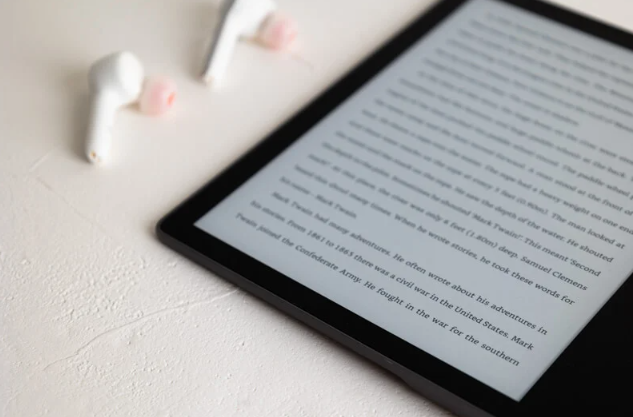Kindleから削除した本を復活させる方法3つ
削除したKindle本を復活させる方法を知りたいですか?この記事では、削除したKindle本を簡単に復元するための3つの方法についてご紹介します。興味のある方、ぜひ続けてご覧ください。
Kindleから削除した本を復活させられるか?
Kindleは、Amazonが提供する電子書籍リーダーの一種で、世界中で人気があります。Kindleストアから本や雑誌などを読んだり、購入したり、ダウンロードしたりすることができます。様々な環境で利用することができ、大変便利です。
しかし、ウイルス攻撃や誤った削除などにより、Kindle上のデータが消失するといった状況に遭遇したことはありませんか?突然Kindle本が消えることは非常にイライラするかもしれません。Kindle本を復元して簡単に取り戻す方法はありますか?この記事では、Kindleから誤って削除した本を復活するための3つの方法をご紹介します。
Kindle本はどこに保存されているのか?
Kindleから削除された本を復活する方法を紹介する前に、まずKindle本の保存場所について説明しましょう。AmazonのウェブサイトからKindle本をダウンロードした後、一般的にそれらはコンピュータの「ダウンロード」フォルダに保存されます。その後、USBケーブルを使用してそれをKindleに転送する必要があります。
また、「なぜ一部のKindle本が消えたのか」と知りたいかもしれません。それは手動での削除、ウイルス攻撃、SDカードのエラー、互換性のない形式などが原因かもしれません。しかし、心配しないでください、次の3つの方法で削除した・消えたKindle本を取り戻しましょう。
Kindle本を復活させる方法
方法1. Amazonのクラウドライブラリを使用してKindle本を復活させる
Amazonにはクラウドライブラリがあり、そこにはすべてのKindle本を含むデジタル購入物が保存されています。ウイルス攻撃などによって失われることはありません。
1. Kindleをオンにし、ホームページに移動します。
2. 上部左側または下部にある「マイライブラリ」をタップします。
3. 次に、上部のタスクバーにある「すべて」をタップします。購入したKindle本がページに表示されます。
4. ここで削除したKindle本を見つけ、再ダウンロードするために選択します。その後、デバイスにKindle本が戻ってきます。
方法2. AmazonアカウントからKindle本を復活させる
1. コンピュータでwww.amazon.co.jpへアクセスし、Amazonアカウントにログインします。
2. 右上「アカウント&リスト」をクリックし、「コンテンツと端末の管理」を選択します。
3. 「コンテンツ」を選択します。ここで購入したすべてのKindle本を見つけることができます。
3. その後、USBケーブルを使ってKindleをコンピュータに接続します。そして、復元したいKindle本を選び、「アクション」列のボタンをクリックし、「ダウンロードしてUSB経由で転送」を選んでKindleに転送します。
方法3. データ復旧ソフトを使用して見つからないKindle本を復旧する
以上の方法で削除した本を取り戻していない場合、Kindle本が完全に失われる可能性があります。しかし、心配しないでください、AOMEI FastRecoveryという専門的なデータ復旧ソフトを使用することで、パソコン上でKindle本を取り戻すことができます。
AOMEI FastRecoveryは、Windowsで無料で使えるデータ復旧ソフトです。200種類以上のファイルを復旧することができるため、Kindle本の復旧に使用することができます。
AOMEI FastRecovery - 専門的なデータ復旧ツール ★★★★★
- SDカード、内蔵/外付けHDD/SSD、USBドライブから削除・紛失したファイルを復元
- 削除、フォーマット、ウイルス、システムクラッシュなどによるデータ損失に対応
- jpg、png、mp4、avi、mov、doc、xlsx、ppt、pdf、zip、rarなど200種類以上のファイルの復元をサポート
- 高い復旧率を実現
- Windows 11/10/8/7 SP 1&Server、NTFS/FAT32/exFAT/ReFSなどに対応
上のボタンをクリックし、AOMEI FastRecoveryをダウンロードし、インストールして次のステップに従って削除したKindle本を取り戻しましょう。
1. まず、KindleをPCに接続します。AOMEI FastRecoveryを開き、Kindle本が保存されていたパーティションまたはディスクを選択し、「スキャン」をクリックします。
2. AOMEI FastRecoveryは自動的に復元可能なデータをスキャンします。
✍ヒント:復元したい本をより速く見つけたい場合、「フィルター」を利用することができます。この機能を使えば、種類、更新日、サイズによって削除した本を見つけることができます。また、ファイル名を覚えている場合、検索バーで直接検索することができます。
- 種類:ドキュメント、画像、動画、オーディオ、メール、ウェブページ、圧縮ファイルから選択できます。
- 更新日:本日、昨日、過去7日間、過去30日間、カスタムから選択できます。特定の期間に削除されたデータを探したいなら、「カスタム」を選択してください。
- サイズ:128KB未満、128KB~1MB、1MB~512MB、512MB以上、カスタムから選択できます。
3. 復元したいKindle本を選択し、「復旧 xつのファイル」をクリックします。*スキャンの完了を待たずに、ファイルを復元することができます。
- AOMEI FastRecoveryの無料版では、500MBまでのデータを復元することができます。無制限のデータを復元するには、AOMEI FastRecoveryをProfessionalまたはTechnician版にアップグレードしてください。
- 新しいドライブを保存先として選択してください。ファイル/フォルダを元のドライブに復元すると、復旧可能なファイル/フォルダの領域が上書きされ、データ復元に失敗する可能性があります。
最後に
この記事では、Kindleから削除した本を復活させる方法を3つご紹介しました。場合によっては、Kindle上で直接Kindle本を復元することができます。また、Amazonアカウントにアクセスして復元する必要がある場合もあります。さらに、Windows上の最高のデータ復旧フリーソフトを使用して、PCからKindle本を復旧することもできます。自分の状況に合った方法を選びましょう。